ps 画大象(动物绘制ps教程-大象)
ps动物教程第三篇,萌萌哒大象绘制教程。
第一步,找到一张大象的照片,放到ps里面(其他绘画软件也是可以的),调低透明度,直接描大象的外轮廓。
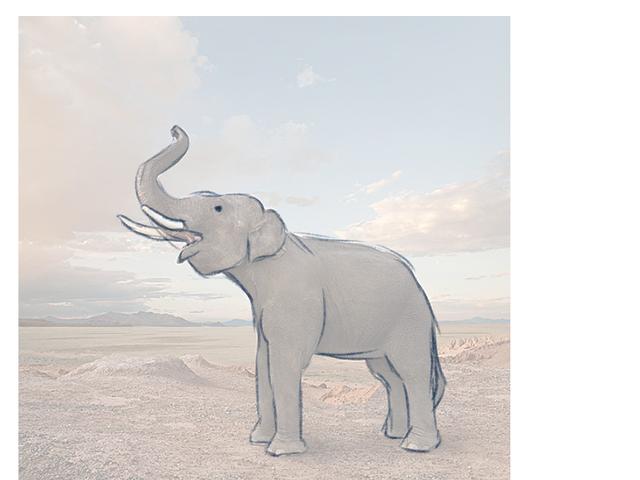
第二步,将刚刚描的轮廓处理一下,基本上遵循的规则是头部放大,身体缩小(线稿这样处理起来挺丑的,哈哈)。这样的比例会比较适合绘制可爱的动物插画。

第三步,继续细化,在第二部的基础上重新绘制草稿,身体尽量圆润一点,头身比可以继续夸张。

第四步,重复第三部,直到满意。

第五步,用钢笔工具绘制大象的轮廓,还是一个原则,尽量圆润一点。

第六步,继续调整,完成线稿。
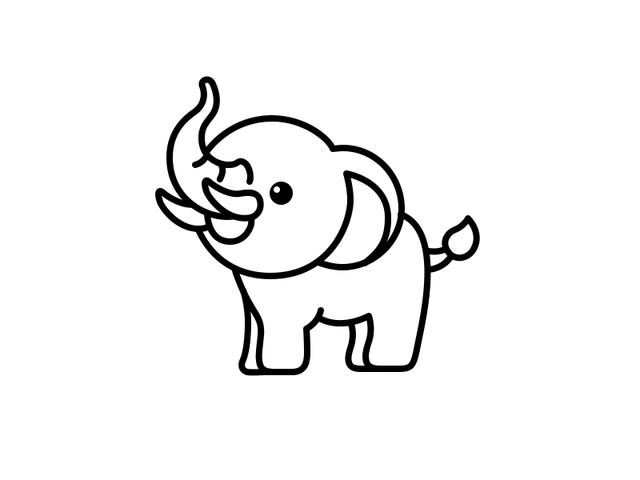
第七步,上色啦,如果对色彩把握不准可以参考一下别人的插画作品。我这里就有参考哦,很偷懒又出效果的办法。

第八步,上色完可以继续添加细节,加上阴影高光等。

放上过程图。

免责声明:本文仅代表文章作者的个人观点,与本站无关。其原创性、真实性以及文中陈述文字和内容未经本站证实,对本文以及其中全部或者部分内容文字的真实性、完整性和原创性本站不作任何保证或承诺,请读者仅作参考,并自行核实相关内容。文章投诉邮箱:anhduc.ph@yahoo.com






